
在现代商业和教育环境中,PowerPoint(PPT)作为一种重要的演示文稿工具,被广泛应用于各种场合。特别是在WPS Office中,其简便易用的特点,使得用户得以轻松制作出引人注目的演示文件。然而,在某些情况下,用户可能希望取消PPT的自动播放功能,以便更好地控制演示节奏和内容展示。本文将详细介绍如何在WPS中取消PPT的自动播放,并给出一些相关的操作建议。
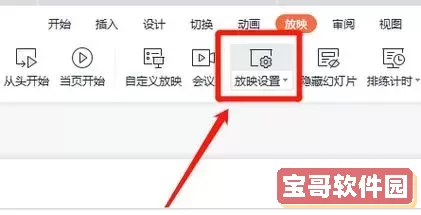
首先,我们需要明白何谓“自动播放”。在PPT演示过程中,自动播放指的是幻灯片在设定时间内自动切换,不需要人工干预。这在一些情况下是非常有用的,比如在展览会、博览会上,或是自助式的观摩演示。然而,在需要讲解、互动或临时调整内容的场合,自动播放则可能显得有些尴尬。
想要取消WPS中PPT的自动播放功能,用户需要遵循以下几个简单的步骤:
第一步:打开WPS演示
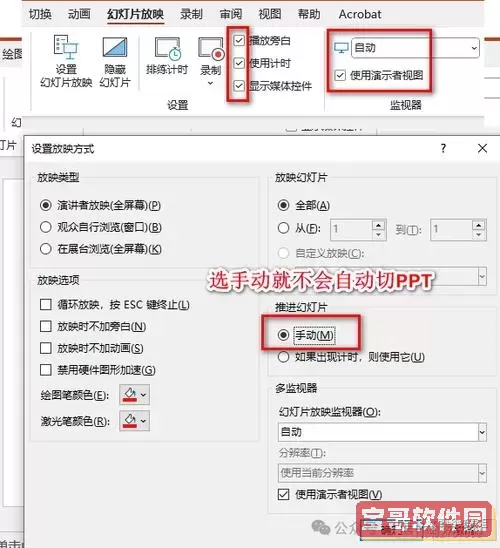
首先,启动WPS Office,然后选择“演示”模块,打开你希望进行修改的PPT文件。
第二步:进入幻灯片切换设置
在WPS演示的工具栏中,找到“切换”选项卡。点击进入后,您将看到一系列与幻灯片切换相关的设置。在这里,您可以找到“自动切换”这一选项。通常情况下,这个选项会被勾选上,表示幻灯片将按照设定的时间自动播放。
第三步:取消自动播放
在“切换”选项卡中,找到“在此幻灯片上切换”区域。将“在此幻灯片之后自动切换”这一选项的勾选去掉。这样,幻灯片将不会自动切换,而是需要您手动进行下一步的操作。同时,您可以在这一界面中设置切换的效果和持续时间,适当调整以获得更好的演示效果。
第四步:保存设置
在更改完设置后,别忘了点击“应用于所有”按钮,以确保这一设置适用于整个演示文稿。而后,记得点击保存,以便保留这些修改。您可以选择“文件”菜单中的“保存”或直接使用快捷键Ctrl+S进行保存。
第五步:预览演示效果
取消自动播放后,建议您对PPT进行一次预览。点击“放映”选项,进入全屏展示模式,查看幻灯片切换的效果是否如您所愿。此时,您可以通过键盘的上下箭头,空格键,或鼠标点击等方式来切换幻灯片,从而获得更灵活的演示体验。
除了取消自动播放外,还有一些额外的技巧可以帮助提升您的PPT演示质量。例如,您可以利用WPS的“动画”功能为幻灯片中的元素添加生动的动画效果,以吸引观众的注意力。同时,合理安排每张幻灯片的内容展示时间,可以确保信息的传递更加高效。
总结来说,取消WPS中PPT的自动播放功能是一个简单而实用的操作,不仅能帮助演示者更加灵活地控制内容的展示节奏,还能提升观众的参与感。希望本文提供的步骤和建议能够帮助您在未来的演示中更加游刃有余。